Mac дээр видео бичихийг хүсч байна уу? Найздаа туслахын тулд тоглоомын клип, киноны клип эсвэл хэрхэн яаж хийх боломжтой эсэхээс үл хамааран Mac дээр дэлгэц дээр бичлэг хийх нь олон талаар ашигтай байж болох юм.
Та YouTube дээр видео эсвэл Mac дээр Netflix видео бичлэг хийхээр төлөвлөж байгаа боловч үүнийг хийхэд хэцүү байж магадгүй юм. Шалтгаан нь хамаагүй, тохиолдсон тохиолдолд macOS дээр хэрхэн видео бичихээ мэдэх хэрэгтэй.
Mac дээрх бичлэгийг аудио ашиглан хэрхэн шалгах вэ?
MacOS Mojave-г нэвтрүүлснээс хойш Mac ном дээр видео бичих эсвэл дэлгэцийн агшин авах нь хүүхдийн тоглоом болжээ.
Mac дэлгэц бичигч програмыг зөвхөн QuickTime Player -ээр дамжуулан ашиглах боломжтой байхад энэ нь хэцүү байсан гэсэн үг биш боловч зарим нэмэлт алхмуудыг багтаасан болно.
Гэсэн хэдий ч macOS дээр дэлгэцээ хэрхэн яаж бичихээ эхэлье.
- Mac Screen Recorder самбарыг товчлол ашиглан нээнэ үү.
- Shift-тушаал-5
- Бүтэн дэлгэц эсвэл зөвхөн нэг хэсгийг бичих эсэхээс хамааран "Бүтэн дэлгэц бичих" эсвэл "Сонгосон хэсгийг бичих" товчийг дарна уу.
- Одоо самбар дээрх Record сонголтыг дарж macOS дээр дэлгэц бичиж эхлээрэй.
- Бичлэгийг зогсоохын тулд та цэсийн Бичлэгийн товчлуурыг дарах эсвэл товчлолыг ашиглаж болно: Command-Control-Esc. Та мөн Mac Screen Recorder самбар руу буцаж ороод бичлэгийг зогсоох товчийг дарж бичлэгээ зогсоож болно.
- Бичлэг баруун доод буланд хөвж буй өнгөц зураг дээр гарч ирнэ. Үүнийг дарж бүртгэгдсэн файлыг нээнэ үү.
- Дэлгэцийн бичлэг танд таалагдахгүй байгаа бол хулганы баруун товчийг дарж → Хөвөгч цонхноос устгах.
- Бичсэн файлыг нээсний дараа та цонхны дээд хэсэгт байрлах обудны товчлуураар дамжуулан бичлэг хийсэн клипийг таслах боломжтой.
Mac дээрх дэлгэцийн бичлэгийг анхдагч байдлаар ширээний компьютер дээр хадгалдаг. Гэсэн хэдий ч, та Options цэсний macOS Screen Recorder самбар дээрх хадгалах байршлыг өөрчлөх боломжтой. Эндээс та Mac дээр дэлгэцийг дуутай эсвэл дуугүй бичихийг хүсч буй аудио тохиргоог олох болно.
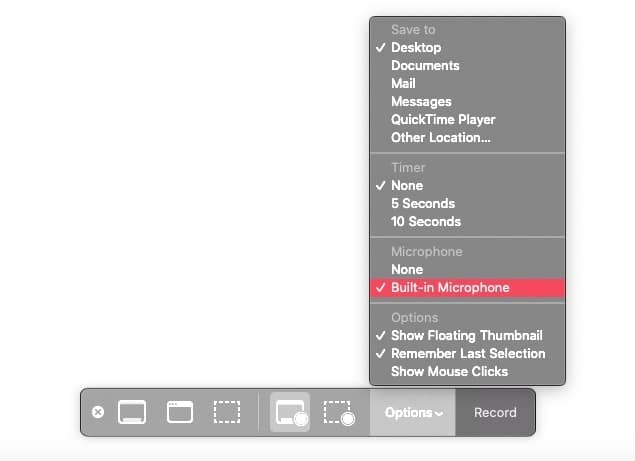
Нэмж дурдахад, таймерын тохиргоо байдаг бөгөөд энэ нь бичлэгийн товчлуурыг дарах болон бодит бичлэгийг эхлүүлэх хооронд хойшлуулах боломжийг олгодог. Хэрэв та хэрхэн хийх тухай видео үүсгэж байгаа бол "Хулганы товшилтыг харуулах" тохиргоог хийж болно.
Mac дээр видео хэрхэн бичих вэ (QuickTime тоглуулагчаар)?
Хэрэв та macOS-ийн өмнөх хувилбарыг (10.13 ба түүнээс доош) ашиглаж байгаа бол QuickTime Player-ээр дамжуулан Macbook дээрээ дэлгэцээ бичиж болно. Үүнийг хэрхэн хийх талаар:
- Аппыг нээнэ үү.
Command + Space товчлуурыг дарна уу - Файл руу очоод цэсний мөрөнд Шинэ дэлгэцийн бичлэгийг сонгоно уу. Эсвэл док дээрх QuickTime Player програмын дүрс дээр хулганы баруун товчийг дараад Шинэ дэлгэцийн бичлэгийг сонгоно уу.
- Шинэ цонхонд Recorder товчлуурыг дарж, дэлгэцийн аль ч хэсэгт дарж бичлэг хийж эхлэх эсвэл дэлгэцийн хэсгийг сонгохын тулд чирнэ үү.
- Видео бичлэгийг хаахын тулд док дээрх QuickTime Player дүрс дээр дахин хулганы баруун товчийг дараад цэснээс Spot Recording сонгоно уу.
MacOS дээр дэлгэцийг аудиогоор бичихийн тулд Бичлэгийн товчлуурын хажууд байгаа баруун талын сумыг дараад None -ийн хажууд байгаа сонголтыг сонгоно уу.
MacOS-ийн суурилуулсан дэлгэц бичих хэрэгсэл нь аудио бичлэг хийх чадвартай боловч чанар нь клипний жинхэнэ дуу шиг сайн биш байх болно.
Энэхүү хэрэгсэл нь хэрэглэгчийн хувийн аудиог бичихэд тохиромжтой боловч аудио чанарыг нэн тэргүүнд тавьдаг бол гуравдагч талын дэлгэц бичигчийг хайх эсвэл клипийг шууд татаж авахыг оролдох хэрэгтэй.
Энэ нийтлэл танд хэрэгтэй болно гэж найдаж байна Mac дээр дуу чимээтэй, дуугүй дэлгэцийг хэрхэн яаж бичих вэ. Сэтгэгдэл хэсэгт өөрийн санал бодол, туршлагаа хуваалцаарай. Мөн нийтлэл танд тусалсан бол найзуудтайгаа хуваалцахаа мартуузай.
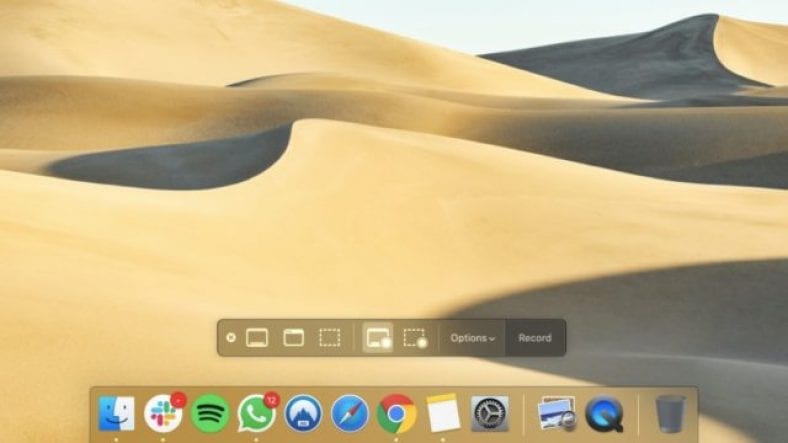




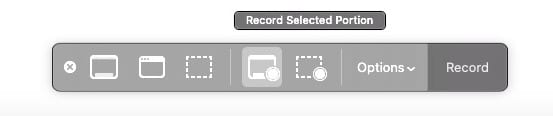
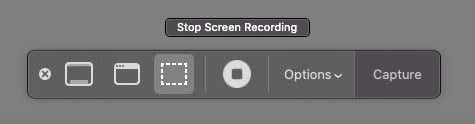
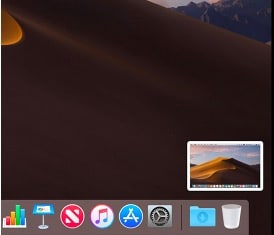
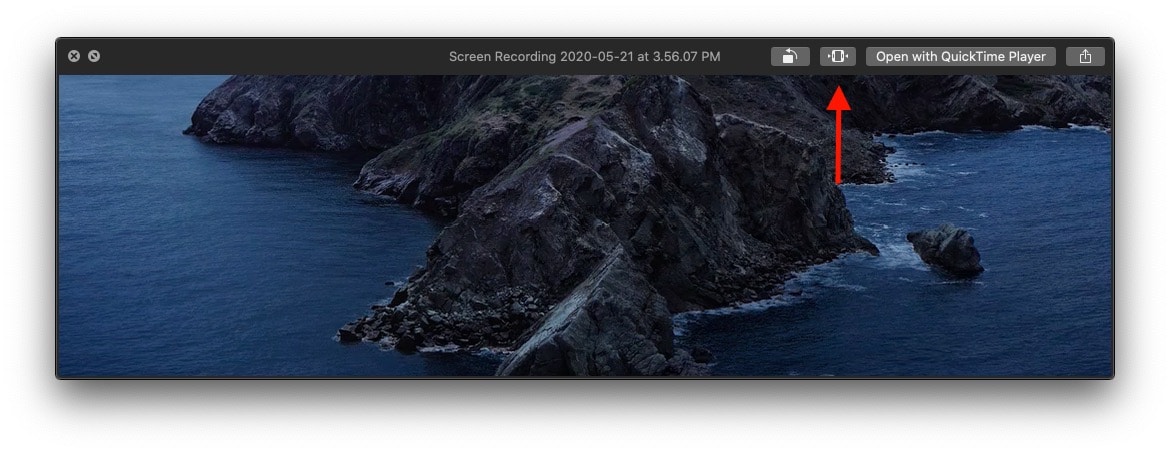 Mac дээрх дэлгэцийн бичлэгийг анхдагч байдлаар ширээний компьютер дээр хадгалдаг. Гэсэн хэдий ч, та Options цэсний macOS Screen Recorder самбар дээрх хадгалах байршлыг өөрчлөх боломжтой. Эндээс та Mac дээр дэлгэцийг дуутай эсвэл дуугүй бичихийг хүсч буй аудио тохиргоог олох болно.
Mac дээрх дэлгэцийн бичлэгийг анхдагч байдлаар ширээний компьютер дээр хадгалдаг. Гэсэн хэдий ч, та Options цэсний macOS Screen Recorder самбар дээрх хадгалах байршлыг өөрчлөх боломжтой. Эндээс та Mac дээр дэлгэцийг дуутай эсвэл дуугүй бичихийг хүсч буй аудио тохиргоог олох болно.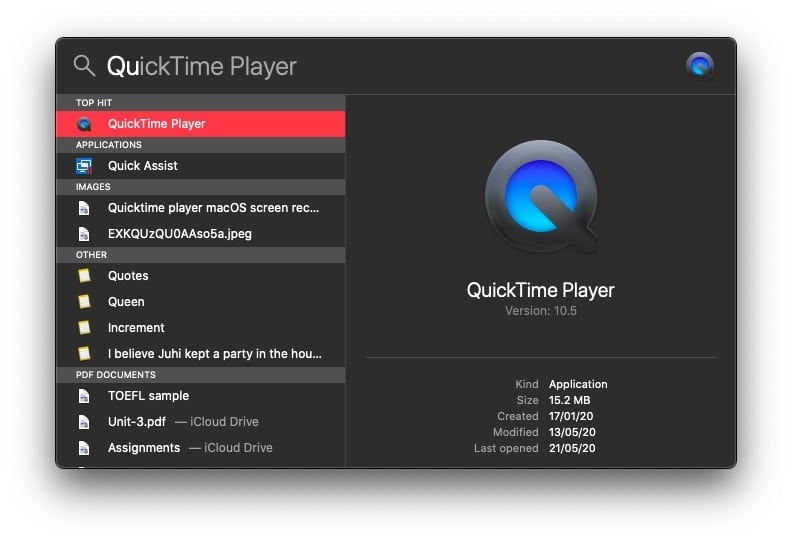
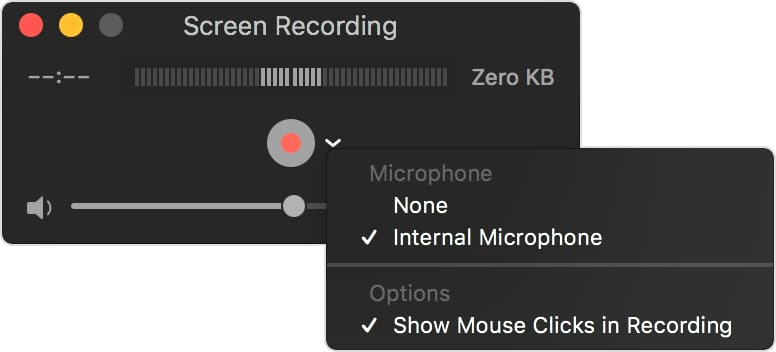
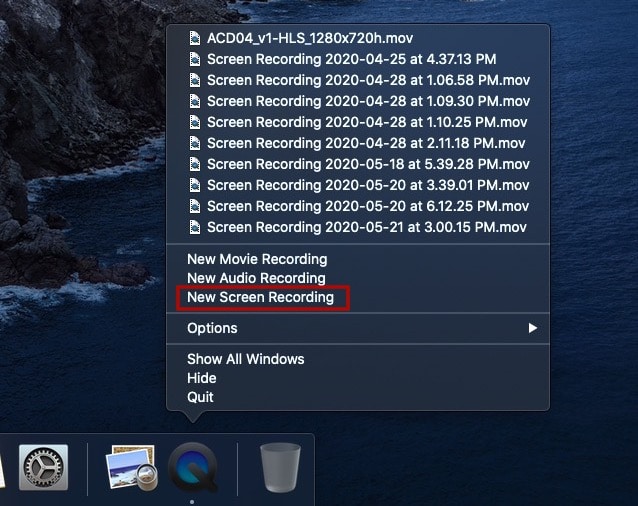






Mac дээр дэлгэцийг хэрхэн бичих талаар маш сайн тайлбар.
2022 онд Mac дээр дэлгэц хэрхэн бичих талаар гайхалтай тайлбар өгсөнд баярлалаа